更新時間:2020-09-29 17:47:43 來源:動力節點 瀏覽3113次
JDK是 Java 語言的軟件開發工具包,主要用于移動設備、嵌入式設備上的java應用程序。JDK是整個java開發的核心,它包含了JAVA的運行環境(JVM+Java系統類庫)和JAVA工具。JDK在主機上的安裝,相信大部分小伙伴都已經掌握,那么在虛擬機如何安裝JDK呢?
下面就為大家帶來虛擬機安裝JDK的完整教程:
1、先檢測操作系統有沒有已經安裝好JDK環境,按“Ctrl+Alt+T”呼出終端,輸入命令:
java –version
如果出現JDK版本信息,則說明已經安裝好,否則將會顯示如下結果:

2、下載JDK
軟件下載地址:
http://www.oracle.com/technetwork/java/javase/downloads/index.html (直接下載.tar.gz格式的文件)
3、將下載好的JDK壓縮包拖進ubuntu桌面,拖放一次沒進去,就多試幾次,直到桌面出現剛才下載的JDK壓縮包為止,最好將壓縮包剪切到root用戶的/tmp目錄下,虛擬機重啟將自動刪除這個壓縮包。
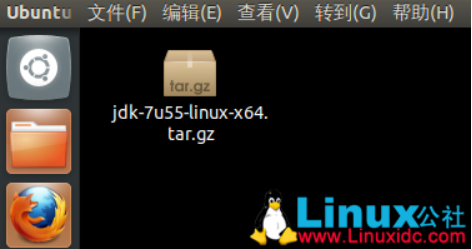
4、將壓縮包解壓(右擊選擇解壓縮到此處或者通過命令sudo tar zxvf 壓縮包名稱)
5、然后,呼出終端,輸入指令:
sudo mv tmp/jdk1.7.0_55 /usr/lib/jvm/
進入到“Usr/lib/jvm”目錄下,檢查文件:
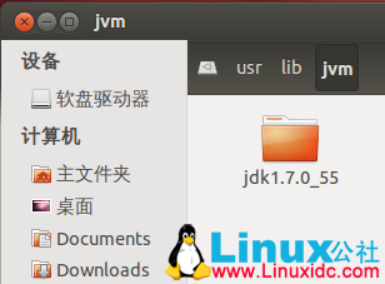
然后,這個目錄的名字你可以更改掉,只是別忘掉即可。
6、開始設置環境變量等值
呼出終端,輸入指令:
gedit ~/.bashrc
會出現文本編輯界面:

將配置情況粘貼到文檔末尾:
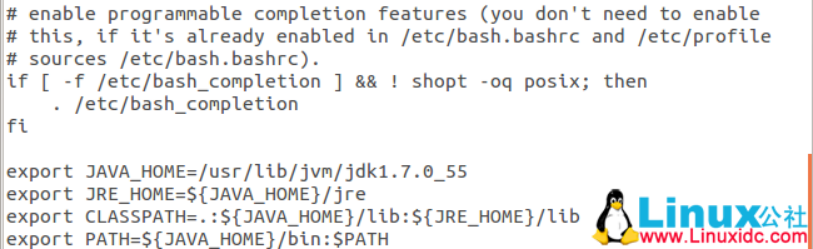
export JAVA_HOME=/usr/lib/jvm/jdk1.7.0_55
export JRE_HOME=${JAVA_HOME}/jre
export CLASSPATH=.:${JAVA_HOME}/lib:${JRE_HOME}/lib
export PATH=${JAVA_HOME}/bin:$PATH
然后按保存快捷鍵(Ctrl+S)關閉文本編輯。
注意,我這里沒有改變JDK路徑,所以使用的還是jdk1.7.0_55,如果前面您變更了目錄名,請使用新名字。
保存環境變量,退出編輯器,輸入命令使之生效:
source ~/.bashrc
可輸入 env 命令查看設置是否成功
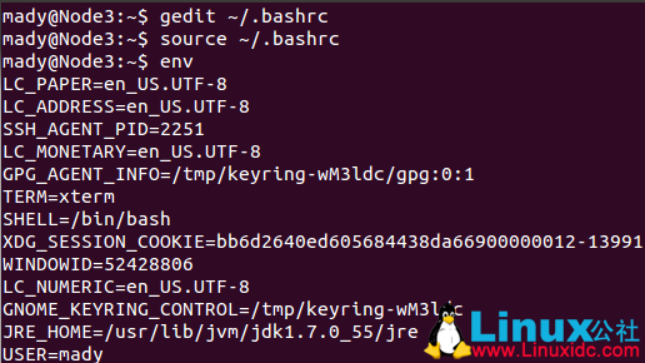
也可以輸入 java -version 命令測試jdk版本,查看jdk版本:
java -version
如果結果和下面界面類似,配置就成功了。

注意要在當前用戶,也就是非root用戶下也要測試一下能否輸出java版本信息,如果不能,則在當前用戶下也要進行上面同樣的java配置.
以上詳細步驟在聯網的情況下可以用一個命令代替掉:
sudo apt-get install openjdk-7-jdk
然后執行java -version查看安裝詳情。
(ubuntu中由apt-get獲得的文件包保存在/var/cache/apt/archives;通過apt-get命令下載的軟件包,放在/var/cache/apt/archives 目錄下;)
以上就是虛擬機安裝JDK的完整教程,相信小伙伴們看完之后再也不會為在虛擬機中安裝JDK而苦惱了。除此之外,小伙伴們還可以觀看本站的Java零基礎視頻教程,解決更多困擾你的Java問題。
 Java實驗班
Java實驗班
0基礎 0學費 15天面授
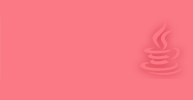 Java就業班
Java就業班
有基礎 直達就業
 Java夜校直播班
Java夜校直播班
業余時間 高薪轉行
 Java在職加薪班
Java在職加薪班
工作1~3年,加薪神器
 Java架構師班
Java架構師班
工作3~5年,晉升架構
提交申請后,顧問老師會電話與您溝通安排學習